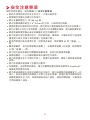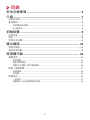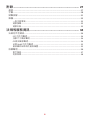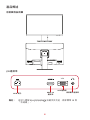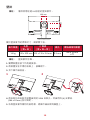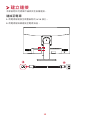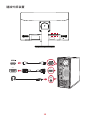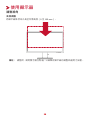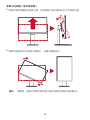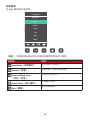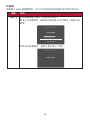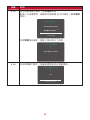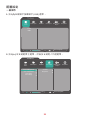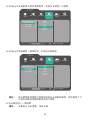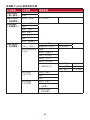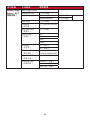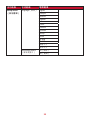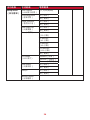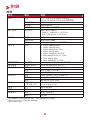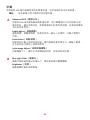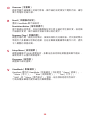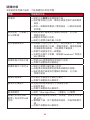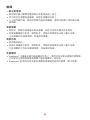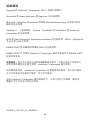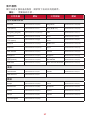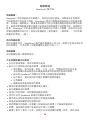ViewSonic VS2412-H-Sは、映画鑑賞、ゲーム、または仕事など、あらゆる用途に最適な24インチフルHDモニターです。 IPSパネルを搭載しており、視野角が広く、どこから見ても鮮明な画像を提供します。また、応答速度が速いため、ゲームや映画鑑賞に最適です。さらに、フリッカーフリー技術とブルーライトフィルターを搭載しており、長時間の使用でも疲れにくい設計になっています。
ViewSonic VS2412-H-Sは、映画鑑賞、ゲーム、または仕事など、あらゆる用途に最適な24インチフルHDモニターです。 IPSパネルを搭載しており、視野角が広く、どこから見ても鮮明な画像を提供します。また、応答速度が速いため、ゲームや映画鑑賞に最適です。さらに、フリッカーフリー技術とブルーライトフィルターを搭載しており、長時間の使用でも疲れにくい設計になっています。

VS2412-h
顯示器
使用指南
型號
VS17484
P/N:
VS2412-H

2
感謝您選擇 ViewSonic®
作為領先全球的視覺解決方案供應商,ViewSonic® 致力於超越全球對技術進化、
創新和簡單性的期望。在 ViewSonic®,相信我們的產品有可能對世界造成正面影
響,而我們有信心,您將對您選擇的 ViewSonic® 產品感到滿意。
再次感謝您選擇 ViewSonic®!

3
安全注意事項
開始使用裝置前,請先閱讀以下安全注意事項。
• 請將本使用指南放在安全的地方,以便日後參考。
• 請閱讀所有警告並遵守所有指示。
• 請坐在離裝置至少 18" (45 cm) 處。
• 請在裝置周圍保留至少 4" (10 cm) 的空隙,以確保良好通風。
• 請將裝置放在通風良好的區域。請勿將任何會阻礙散熱的物品放在裝置上。
• 請勿在靠近水的地方使用裝置。為降低火災或觸電的風險,請勿讓裝置受潮。
• 請避免讓裝置受陽光直射或暴露在其他持續熱源下。
• 請勿安裝於接近熱源的地方,例如散熱器、暖氣機、火爐或其他可能使裝
置溫度升高至危險水準的裝置(包括擴大機)。
• 請使用柔軟的乾布清潔外殼。如需更多資訊,請參閱第 33 頁「維護」一
節。
• 觸摸螢幕時,油可能會聚集在螢幕上。若要清潔螢幕上的油漬,請參閱第
33 頁「維護」一節。
• 請勿用尖銳或堅硬的物體觸碰螢幕表面,否則可能會損壞螢幕。
• 移動裝置時,小心別讓裝置掉落或撞到任何東西。
• 請勿將裝置放在不平穩的平面上。裝置可能會傾倒,導致人員受傷或裝置
故障。
• 請勿在裝置或連接線上放置任何重物。
• 如果冒煙、出現異音或異味,請立即關閉裝置並聯絡經銷商或 ViewSonic®。
繼續使用裝置很危險。
• 請勿嘗試規避極化或接地插頭的安全設計。極化插頭具有兩個寬度不一的
插片。接地插頭具有兩個插片及第三支接地接腳。較寬的扁平插腳和接地
插腳是確保安全之用,如果插頭無法插入插座,請取得轉接器,勿嘗試強
行將插頭插入插座。

4
• 連接至電源插座時,請勿拆除接地插腳。請確保接地插腳不被拆除。
• 請避免讓電源線受到踩踏或擠壓,尤其是插頭以及電源線與設備的
連接處。請確保電源插座位於設備附近,以便使用。
• 僅限使用製造商規定的附件/配件。
• 若使用推車,移動推車/設備組合時請務必小心,以免翻覆導致
人員受傷。
• 如果長時間不使用裝置,請將電源插頭從 AC 插座上拔下。
• 維修作業應交由合格的專業人員執行。裝置有任何損壞時,將需要
維修,例如:
電源線或插頭損壞
液體濺到裝置上或物體掉入裝置中
裝置受潮
裝置無法正常運作或摔落
• 注意:長時間在高音量下使用入耳式耳機/頭戴式耳機,可能導致聽力受
損/聽力損失。使用入耳式耳機/頭戴式耳機時,請將音量調整至適當水
準,否則可能導致聽力受損。
• 注意:顯示器可能會過熱並關閉! 如果裝置自動關閉,請再次開啟顯示器。
重新啟動後,請變更顯示器的解析度和更新率。如需詳細資訊,請參閱顯示
卡的使用指南。
• 注意:使用過度恐傷害視力。注意事項內容:
(1) 使用30分鐘請休息10分鐘。
(2) 未滿2歲幼兒不看螢幕,2歲以上每天看螢幕不要超過 1 小時。

5
目錄
安全注意事項 ............................................................. 3
介紹 ............................................................................ 7
包裝內容物 ............................................................................................................7
產品概述 ................................................................................................................8
前視圖和後視圖 ..................................................................................................... 8
I/O 連接埠 .............................................................................................................. 8
初始設置 ..................................................................... 9
安裝底座 ................................................................................................................9
壁掛 ......................................................................................................................10
使用安全插槽 ......................................................................................................11
建立連接 ................................................................... 12
連接至電源 ..........................................................................................................12
連接外部裝置 ......................................................................................................13
使用顯示器 ............................................................... 14
調整視角 ..............................................................................................................14
高度調整 ............................................................................................................... 14
傾斜角度調整 ....................................................................................................... 15
螢幕方向調整(顯示器旋轉) ........................................................................... 16
開啟/關閉裝置 ..................................................................................................17
快速選單 ............................................................................................................... 18
快速鍵 ................................................................................................................... 19
配置設定 ..............................................................................................................21
一般操作 ............................................................................................................... 21
螢幕顯示 (OSD) 選單樹狀結構 ............................................................................ 23

6
附錄 .......................................................................... 27
規格 ......................................................................................................................27
字彙 ......................................................................................................................28
疑難排解 ..............................................................................................................31
維護 ......................................................................................................................33
一般注意事項 ....................................................................................................... 33
清潔螢幕 ............................................................................................................... 33
清潔外殼 ............................................................................................................... 33
法規和服務資訊 ....................................................... 34
法規符合性資訊 ..................................................................................................34
FCC 符合性聲明 .................................................................................................... 34
加拿大工業部聲明 ............................................................................................... 34
CE 歐洲國家聲明 .................................................................................................. 34
台灣 RoHS 符合性聲明 ........................................................................................ 35
產品壽命結束時的產品棄置 ............................................................................... 35
版權聲明 ..............................................................................................................36
客戶服務 ............................................................................................................... 37
有限保固 ............................................................................................................... 38

7
介紹
包裝內容物
• 顯示器
• 電源線
• 視訊線
• 快速啟用指南
備註: 包裝中隨附的電源線和視訊線可能因國家而異。如需更多資訊,
請聯絡當地經銷商。

9
初始設置
安裝底座
1
2
3
4
備註: 請務必將裝置放在平穩的表面上。否則可能導致裝置掉落、
並損壞裝置及/或導致人員受傷。

10
壁掛
備註: 僅限使用經過 UL 認證的壁掛套件。
100 mm
100 mm
關於壁掛套件的標準尺寸,請參閱下表。
最大負重
孔型
(寬 x 高)
介面板
(寬 x 高 x 深)
板孔 螺絲規格和數量
14 kg 100 x 100 mm 115 x 115 x 2.6 mm Ø 5 mm
M4 x 10 mm
4 件
備註: 壁掛套件另售。
1. 關閉裝置並拔下所有連接線。
2. 將裝置放在平穩的表面上,螢幕朝下。
3. 拆下顯示器底座。
1 2
4. 將安裝托架安裝至裝置後側的 VESA 安裝孔。然後用四 (4) 支螺絲
(M4 x 10 mm) 加以固定。
5. 依照壁掛套件隨附的說明書,將顯示器安裝到牆壁上。

11
使用安全插槽
為防止裝置遭竊,請使用安全插槽鎖定裝置將裝置固定到固定物體上。
以下是在桌上設置安全插槽鎖定裝置的範例。

12
建立連接
本節說明如何將顯示器與其他設備連接。
連接至電源
1. 將電源線連接至裝置後側的 AC IN 插孔。
2. 將電源線插頭連接至電源插座。
1
2

13
連接外部裝置
VGA
VGA

14
14
使用顯示器
調整視角
高度調整
將顯示器降低或升高至所需高度(0 至 130 mm)。
備註: 調整時,請用雙手握住側邊,沿著固定顯示器的調整軌道用力按壓。

15
傾斜角度調整
將顯示器向前或向後傾斜至所需視角(至)。
備註: 調整時,請用一隻手支撐底座,同時用另一隻手向前或向後傾斜
顯示器。

16
螢幕方向調整(顯示器旋轉)
1.
將顯示器高度調整至最高位置。然後將顯示器向後傾斜至完全傾斜位置。
2.
將顯示器順時針或逆時針旋轉 90
°
,從橫向轉為縱向。
備註: 調整時,請務必用雙手握住顯示器的兩側並將顯示器旋轉 90
°
。

17
開啟/關閉裝置
1. 將電源線插入電源插座。
2. 按電源按鈕開啟顯示器。
3. 若要關閉顯示器,請再按一次電源按鈕。
備註: 只要電源線連接至電源插座,顯示器仍會消耗一些電力。
如果長時間不使用顯示器,請將電源插頭從電源插座上拔下。
使用控制面板按鍵
使用控制面板按鍵存取快速選單、啟動快速鍵、瀏覽螢幕顯示 (OSD) 選單、
以及變更設定。
1(«)
2
3
5( )
4

18
快速選單
按 1(«) 鍵啟動快速選單。
View Mode
Standard
Game
Movie
Web
Text
Mac
Mono
備註: 依照畫面側邊出現的按鍵指南選擇選項或進行調整。
功能表 說明
Viewmode
Contrast/Brightness
Input Select
Main Menu
Exit
ViewMode(影像調校)
選擇預設色彩設定。
Viewmode
Contrast/Brightness
Input Select
Main Menu
Exit
Volume(音量)
調整音量,或將音量靜音。
Viewmode
Contrast/Brightness
Input Select
Main Menu
Exit
Contrast/Brightness
(對比/亮度)
調整對比或亮度。
Viewmode
Contrast/Brightness
Input Select
Main Menu
Exit
Input Select(輸入選取)
選擇輸入來源。
Viewmode
Contrast/Brightness
Input Select
Main Menu
Exit
Exit(離開)
退出快速選單。

19
快速鍵
螢幕顯示 (OSD) 選單關閉時,您可以使用控制面板按鍵快速存取特殊功能。
按鍵 說明
1(«)+ 2
按住這兩個鍵可鎖定/解鎖 OSD 選單。
畫面上出現選單時,繼續按住兩個鍵 10 秒可鎖定/解鎖 OSD
選單。
1
OSD Lock/Unlock
Locking OSD
Press and hold for 10s
to lock OSD
如果 OSD 選單鎖定,畫面上會出現以下訊息:
OSD Lock/Unlock
OSD Locked

20
按鍵 說明
2 + 3 按住這兩個鍵可鎖定/解鎖電源按鈕。
畫面上出現選單時,繼續按住兩個鍵 10 秒可鎖定/解鎖電源
按鈕。
3
Power Lock/Unlock
Locking Power Button
Press and hold for 10s
to lock power
如果電源按鈕鎖定,畫面上會出現以下訊息:
Power Lock/Unlock
Power Button Locked
3 + 4 按這兩個鍵可顯示/隱藏裝置開啟時的啟動畫面。
Boot Up Screen On/Off
Off
Press to turn on
ページが読み込まれています...
ページが読み込まれています...
ページが読み込まれています...
ページが読み込まれています...
ページが読み込まれています...
ページが読み込まれています...
ページが読み込まれています...
ページが読み込まれています...
ページが読み込まれています...
ページが読み込まれています...
ページが読み込まれています...
ページが読み込まれています...
ページが読み込まれています...
ページが読み込まれています...
ページが読み込まれています...
ページが読み込まれています...
ページが読み込まれています...
ページが読み込まれています...
ページが読み込まれています...
ページが読み込まれています...
ページが読み込まれています...
-
 1
1
-
 2
2
-
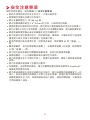 3
3
-
 4
4
-
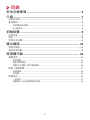 5
5
-
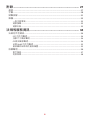 6
6
-
 7
7
-
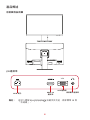 8
8
-
 9
9
-
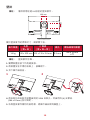 10
10
-
 11
11
-
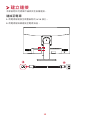 12
12
-
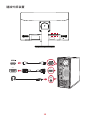 13
13
-
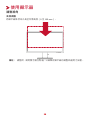 14
14
-
 15
15
-
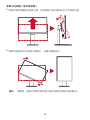 16
16
-
 17
17
-
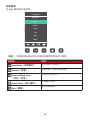 18
18
-
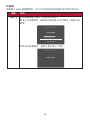 19
19
-
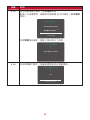 20
20
-
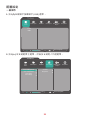 21
21
-
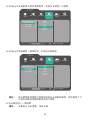 22
22
-
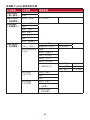 23
23
-
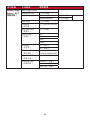 24
24
-
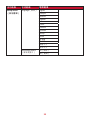 25
25
-
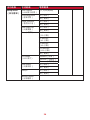 26
26
-
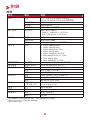 27
27
-
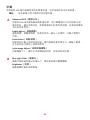 28
28
-
 29
29
-
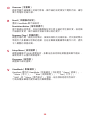 30
30
-
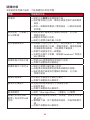 31
31
-
 32
32
-
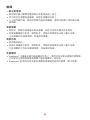 33
33
-
 34
34
-
 35
35
-
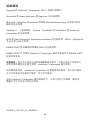 36
36
-
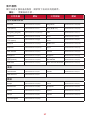 37
37
-
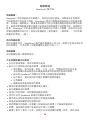 38
38
-
 39
39
-
 40
40
-
 41
41
ViewSonic VS2412-H-Sは、映画鑑賞、ゲーム、または仕事など、あらゆる用途に最適な24インチフルHDモニターです。 IPSパネルを搭載しており、視野角が広く、どこから見ても鮮明な画像を提供します。また、応答速度が速いため、ゲームや映画鑑賞に最適です。さらに、フリッカーフリー技術とブルーライトフィルターを搭載しており、長時間の使用でも疲れにくい設計になっています。